सफारी जैसे ब्राउज़र में कई टैब खोलना एक आसान सुविधा है, जिससे आप एक ही विंडो में कई वेबपेज देख सकते हैं। यह एक आसान वेब ब्राउज़िंग अनुभव प्रदान करता है और डेस्कटॉप अव्यवस्था को कम करने में मदद करता है। हालांकि, अवांछित ऑडियो अचानक से किसी एक टैब से चलना शुरू हो सकता है, जो आपके वर्तमान टैब के साथ आपके कार्यप्रवाह को बाधित कर सकता है।
यह आपको अपराधी की तलाश के लिए प्रत्येक टैब को मैन्युअल रूप से जांचने के लिए मजबूर कर सकता है। लेकिन सफारी टैब में ऑडियो को एक-एक करके जांचने की आवश्यकता के बिना कुशलतापूर्वक प्रबंधित करने के कई तरीके हैं।
कैसे पता करें कि कौन सा सफारी टैब ऑडियो चला रहा है
प्रत्येक टैब पर एक-एक करके जाने के लिए केवल उस एकल टैब को ऑडियो चलाने के लिए जाना निराशाजनक हो सकता है। अतीत में, आपको स्वचालित रूप से चलने वाले यादृच्छिक विज्ञापन या वीडियो को खोजने के लिए वेबपेज के माध्यम से नीचे स्क्रॉल करने की भी आवश्यकता होती थी। हालांकि, ब्राउज़र अब आपके लिए यह जानना आसान बना देते हैं कि आप जो वर्तमान टैब देख रहे हैं वह ऑडियो चला रहा है या नहीं।
सफारी में, बस स्मार्ट सर्च फील्ड में ऑडियो बटन देखें । यदि आइकन ध्वनि तरंगों के साथ ठोस नीले रंग में है, तो वर्तमान टैब ऑडियो चला रहा है। अन्यथा, ऑडियो बटन बिना ध्वनि तरंगों के धूसर दिखाई देगा।
अन्य टैब की जांच करने के लिए, टैब बार में एक ऑडियो आइकन देखें, यह देखने के लिए कि कौन से टैब ऑडियो चला रहे हैं।
टैब ऑडियो को कैसे म्यूट करें
सफारी में ऑडियो चलाने वाले टैब को म्यूट करने के कई तरीके हैं।
वर्तमान टैब से ऑडियो म्यूट करें
यदि ऑडियो उस टैब पर है जिसे आप वर्तमान में देख रहे हैं, तो बस ऑडियो बटन पर क्लिक करें । जब आप ऑडियो बटन पर अपना माउस घुमाते हैं तो आपको स्मार्ट खोज फ़ील्ड पर इस टैब को म्यूट करें देखना चाहिए। इसे अनम्यूट करने के लिए बस फिर से बटन पर क्लिक करें।

अन्य टैब से ऑडियो म्यूट करें
यदि ऑडियो विभिन्न टैब से एक साथ चल रहा है, और आप वर्तमान में देखे जा रहे टैब के ऑडियो को छोड़कर अन्य सभी ऑडियो को म्यूट करना चाहते हैं, तो बस अपने वर्तमान टैब से स्मार्ट खोज फ़ील्ड में ऑडियो बटन पर विकल्प-क्लिक करें। स्मार्ट खोज फ़ील्ड में अन्य टैब म्यूट करें संदेश दिखाई देना चाहिए। वैकल्पिक रूप से, आप ऑडियो बटन पर कंट्रोल-क्लिक कर सकते हैं, फिर अन्य टैब म्यूट करें पर क्लिक कर सकते हैं।

दूसरी ओर, यदि आप ऐसे टैब पर हैं जो ऑडियो नहीं चला रहा है, और आप अन्य टैब से ऑडियो म्यूट करना चाहते हैं, तो अन्य सभी टैब से ऑडियो को स्वचालित रूप से म्यूट करने के लिए ऑडियो बटन पर क्लिक करें।
टैब से ऑडियो को मैन्युअल रूप से म्यूट करें
आपके पास प्रत्येक टैब से ऑडियो को मैन्युअल रूप से म्यूट करने का विकल्प भी है। यदि कोई टैब ऑडियो चला रहा है, तो उस टैब के दाईं ओर एक ऑडियो बटन दिखाई देना चाहिए। टैब को मैन्युअल रूप से म्यूट करने के लिए बस इस बटन पर क्लिक करें। आप ऑडियो बटन पर कंट्रोल-क्लिक भी कर सकते हैं और इस टैब को म्यूट करें का चयन कर सकते हैं।

वर्तमान में ऑडियो चलाने वाली वेबसाइटों को कैसे देखें
यदि आपने एक से अधिक टैब खोले हैं और आप उन टैब को देखना चाहते हैं जो वर्तमान में ऑडियो चला रहे हैं, तो स्मार्ट खोज फ़ील्ड पर जाएँ, फिर ऑडियो बटन पर क्लिक करके रखें। ऑडियो चलाने वाली वेबसाइटों को सूचीबद्ध करते हुए एक पॉपअप मेनू दिखाई देगा। टैब पर जाने के लिए इनमें से किसी एक वेबसाइट पर क्लिक करें जहां ऑडियो वर्तमान में चल रहा है।
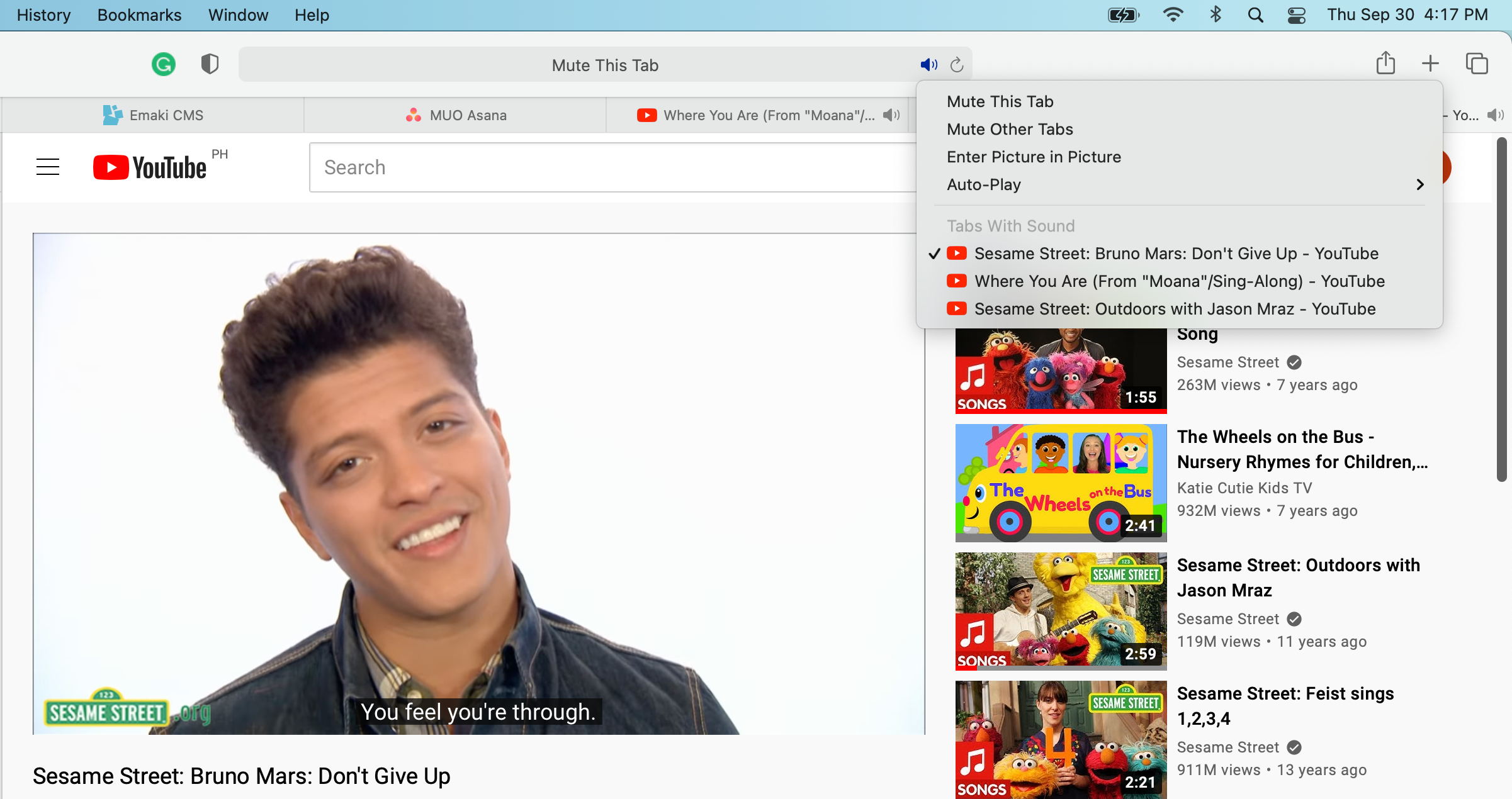
सूची के अलावा, पॉपअप मेनू आपको अन्य विकल्प भी देगा, जैसे अन्य टैब म्यूट करें और इस टैब को म्यूट करें , यदि आप जिस टैब पर हैं वह ऑडियो चला रहा है। आप एंटर पिक्चर इन पिक्चर भी चुन सकते हैं यदि ऑडियो प्लेइंग वीडियो से है।
अवांछित ध्वनि को तुरंत म्यूट करें
एकाधिक टैब खोलना हमारे ऑनलाइन वर्कफ़्लो को बेहतर ढंग से प्रबंधित करने, डेस्कटॉप अव्यवस्था को कम करने और महत्वपूर्ण वेबसाइटों को पहुंच के भीतर रखने का एक शानदार तरीका है। हालाँकि, कई टैब खुले होने से झुंझलाहट का एक सामान्य कारण तब होता है जब ऑडियो स्वचालित रूप से किसी विशेष टैब से चलता है।
सफारी के साथ, आप आसानी से अपने टैब से ऑडियो ढूंढ सकते हैं, प्रबंधित कर सकते हैं और म्यूट कर सकते हैं। आप उन्हें मैन्युअल रूप से म्यूट भी कर सकते हैं या केवल एक क्लिक से उन सभी को म्यूट कर सकते हैं।
